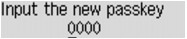หน้าจอการตั้งค่า Bluetooth
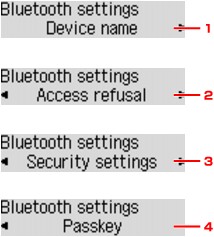
-
การแสดงผลชื่ออุปกรณ์ของเครื่องพิมพ์ที่ได้แนบอุปกรณ์เสริม Bluetooth
-
การเลือก ON จะปิดการใช้งานการค้นหาเครื่องพิมพ์นี้โดยอุปกรณ์ที่รองรับ Bluetooth
-
เลือก Enable จากนั้นระบุโหมดความปลอดภัย เพื่อเปิดใช้งานพาสคีย์ที่ตั้งไว้บนหน้าจอ Passkey
-
คุณสามารถเปลี่ยนพาสคีย์ พาสคีย์อ้างอิงรหัสหมายเลขจะถูกกำหนดขึ้น และถูกใช้เพื่อป้องกันการเข้าถึงที่ไม่พึงประสงค์จากอุปกรณ์ Bluetooth อื่น ๆ ค่าเริ่มแรกคือ '0000'
หน้าจอ Device name
อนุญาตให้คุณตั้งค่าชื่ออุปกรณ์ของเครื่องพิมพ์บนอุปกรณ์ Bluetooth
ในกรณีที่เลือก MX530 series-2 ชื่อเครื่องพิมพ์จะปรากฏขึ้นที่อุปกรณ์ Bluetooth เป็น Canon MX530 series-2
ค่าเริ่มแรกตั้งค่าไว้ที่ MX530 series-1
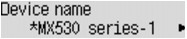
หน้าจอ Access refusal
เมื่อคุณค้นหาจากอุปกรณ์ Bluetooth คุณสามารถเปิดใช้งานหรือปิดใช้งานชื่อของเครื่องพิมพ์ที่แสดง
-
ON
ปิดใช้งานการค้นหาจากอุปกรณ์ Bluetooth
-
OFF (การตั้งค่ามาตราฐาน)
เปิดใช้งานการค้นหาและการพิมพ์จากอุปกรณ์ Bluetooth
หน้าจอ Security settings
-
Enable
การเลือก Enable ให้คุณเลือกโหมดความปลอดภัยโหมดใดโหมดหนึ่งดังต่อไปนี้ได้
-
Mode 3 (recommend)
โหมดนี้ถูกเปิดใช้งานในระดับเชื่อมความปลอดภัยบังคับให้ทำ
จะต้องป้อนพาสคีย์เมื่ออุปกรณ์ Bluetooth สื่อสารกับเครื่องพิมพ์ เลือกโหมดนี้โดยปกติ
-
Mode 2
โหมดนี้ถูกเปิดใช้งานในระดับบริการความปลอดภัยบังคับให้ทำ
จะต้องป้อนพาสคีย์เมื่อพิมพ์ผ่านการสื่อสาร Bluetooth
หลังจากการตั้งค่าโหมดความปลอดภัย เราแนะนำให้ทำการทดลองพิมพ์ ผ่านการสื่อสาร Bluetooth หากการพิมพ์ไม่เริ่มต้น ให้เปลี่ยนแปลงโหมดความปลอดภัยแล้วลองอีกครั้ง
การตั้งค่าพาสคีย์จะป้องกันการเข้าถึงที่ไม่พึงประสงค์จากอุปกรณ์ Bluetooth อื่น ๆ คุณสามารถเปลี่ยนพาสคีย์ได้บนหน้าจอ Passkey
-
-
Disable (การตั้งค่ามาตราฐาน)
เมื่อคุณลงทะเบียนเครื่องพิมพ์ คุณไม่จำเป็นต้องป้อนพาสคีย์
หน้าจอ Passkey
เมื่อคุณเลือก Enable บนหน้าจอ Security settings คุณต้องตั้งค่าพาสคีย์เพื่อลงทะเบียนเครื่องพิมพ์บนอุปกรณ์ Bluetooth อื่น ๆ
หลังจากคุณเปลี่ยนพาสคีย์ คุณอาจถูกร้องขอให้ป้อนพาสคีย์บนอุปกรณ์ Bluetooth ซึ่งให้คุณพิมพ์จากพาสคีย์ที่ยังไม่ถูกเปลี่ยน ในกรณีนี้ ให้ป้อนพาสคีย์ใหม่